欢迎使用Small PDF转换成WORD转换器,这里为您提供SmallPDF转换器最新资讯以及SmallPDF转换器 相关基础教程、使用技巧、软件相关知识、软件激活、升级及常见问题等帮助。
发布时间:2019-01-04 14:25:24
在当今社会中,很多的网站都是限制文件的上传大小还有我们常见的微信发送文件只能支持100M,造成很多的pdf文件都是不能进行发送的,所以因此只能将文件进行压缩。我们要知道PDF文件内容基本都是各类文件综合在一起的进行转换而成的PDF文件,比如图片文件一张就几兆的大小,太多的话,PDF文件过大也是麻烦。我好像我上次打开一份PDF文件,检查看到它的内存居然有300多兆。相信现在用PDF的小伙伴着实不少,PDF是一种专供阅读的文档,同时又兼顾优秀的打印还原特性。那么如何将pdf文档进行压缩呢?怎么把pdf进行快速高效压缩?其实我们可以直接smallpdf压缩pdf。我下面做了一份流程给到大家看看。
1.打开smallpdf转换器软件后,软件默认的转化方式为PDF转word,因此我们需要选择pdf压缩的功能。在smallpdf转换器软件中,进入软件界面直接点击【添加文件】选择需要进行压缩的PDF文件进行依次添加。我们添加的PDF文件是内存为63兆的文件。
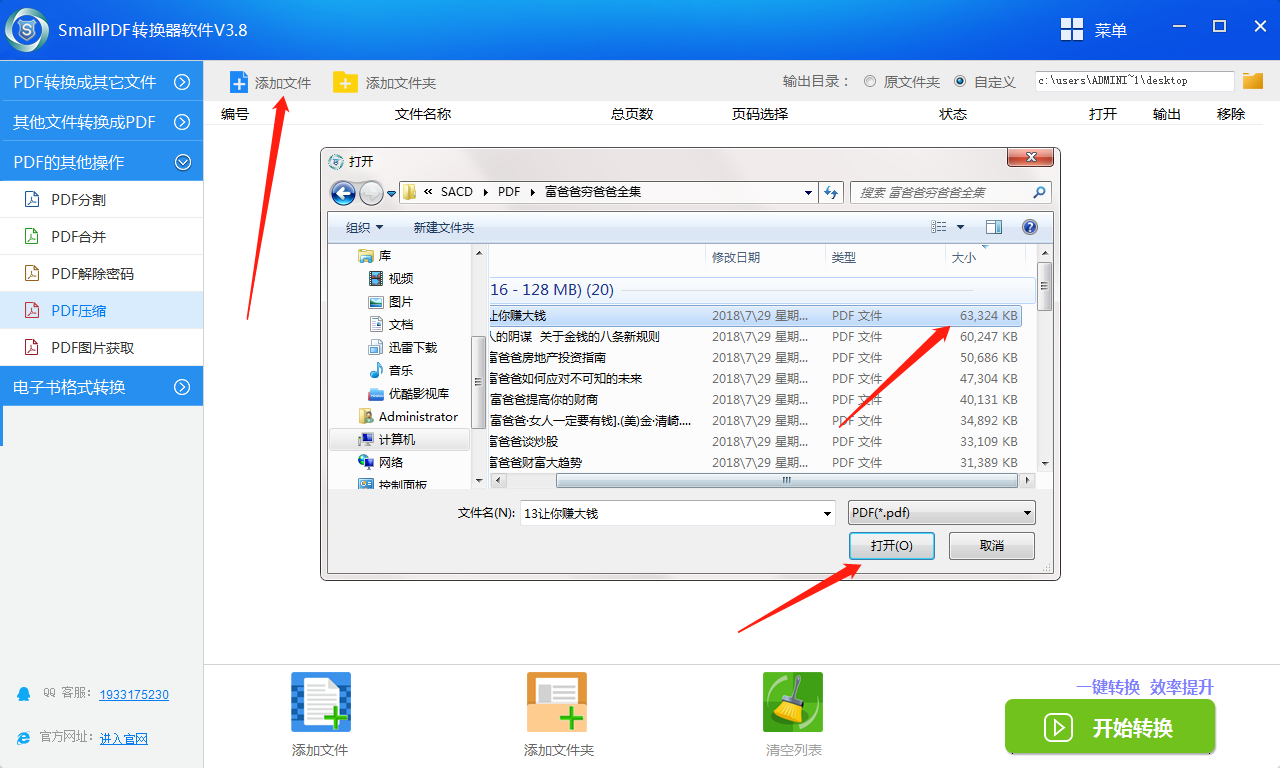
2.在smallpdf转换器中,点击【输出目录】的【自定义】,选择被压缩的PDF文件存放位置,点击【确认】即可。
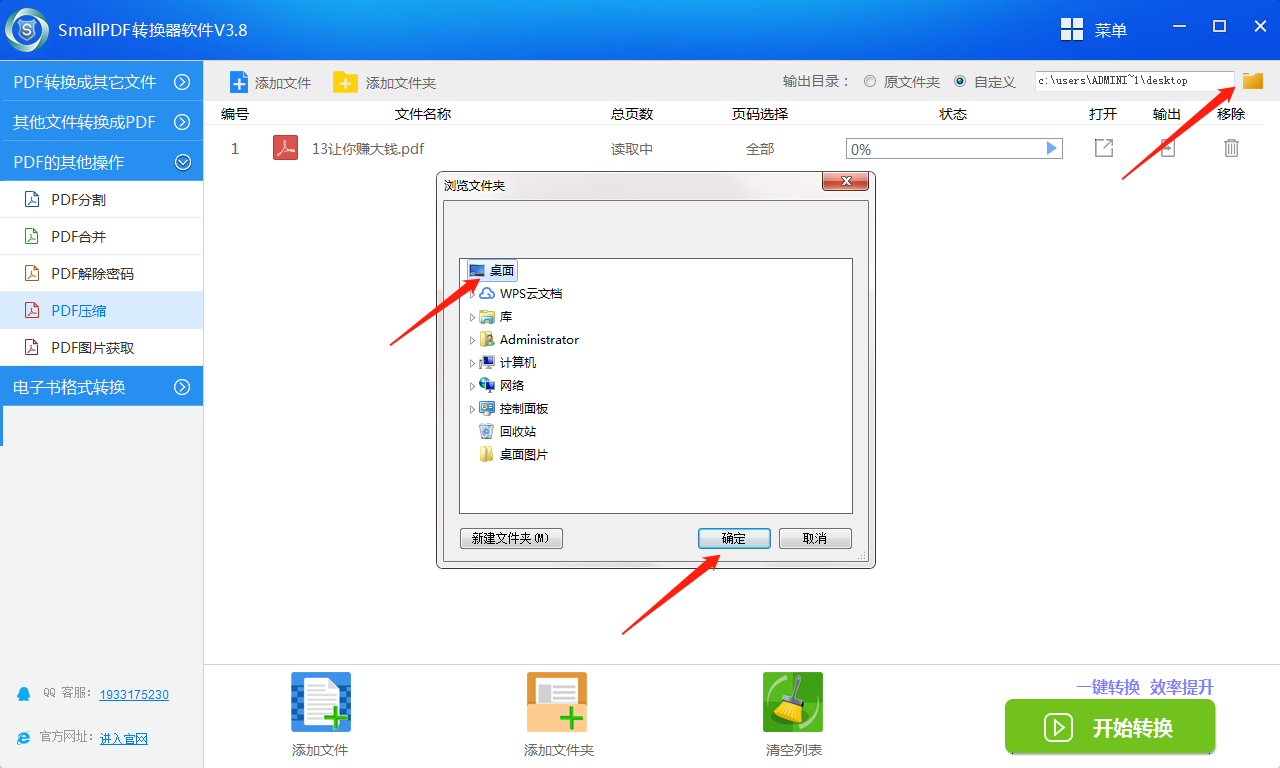
3.点击【开始转换】,即可进入快速进行PDF压缩,实时进度可以查看,可以随时暂停。

4.在smallpdf转换器的PDF压缩完成后,点击【输出】即可查看到压缩后的文件保存的位置。我们可以看到PDF源文件由60兆转成20兆,这篇文件的压缩比例达到了三分之二。

当然您发送邮件至官方邮箱:kefu@smallpdfer.com,反馈SmallPDF转换软件PDF压缩中不理解或者疑惑的点。
除了SmallPDF转换软件pdf压缩操作处理,那么如何将PDF进行分割呢?也是生活中必须掌握的技能之一。在延伸阅读中,我们有讲到如何批量的将PDF进行压缩的详细教程,需要的可以点击前往。
延生阅读:SmallPDF转换器软件的PDF分割
为了更好的适应时代,生活工作中的一些格式转换小知识少不了,想要处理更多PDF格式的转换,您可以前往smallpdf官网